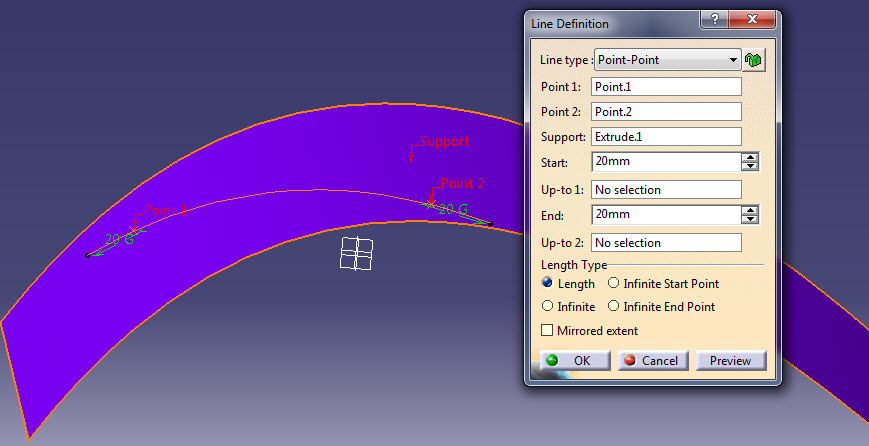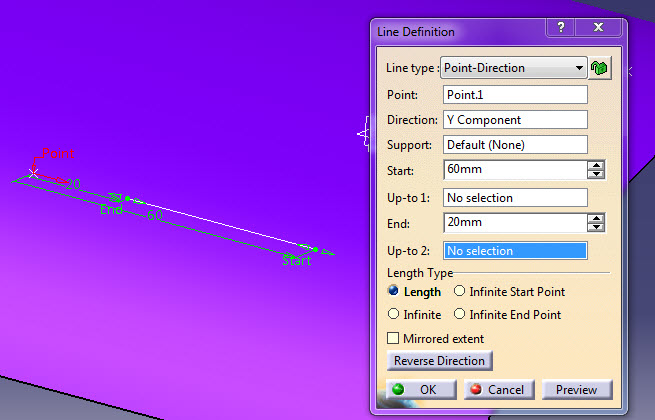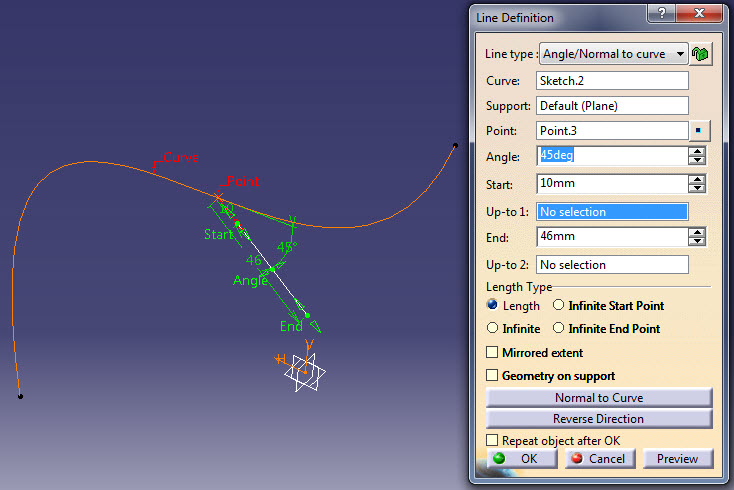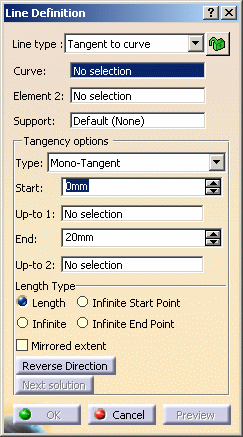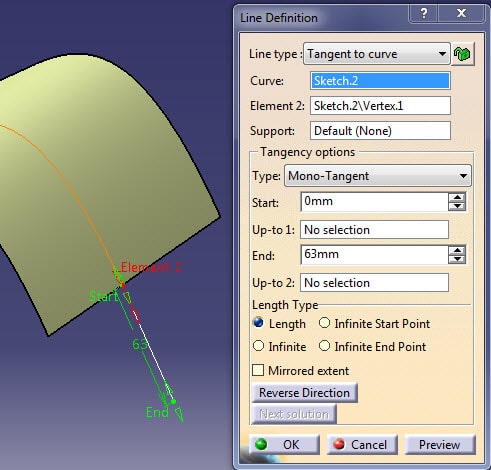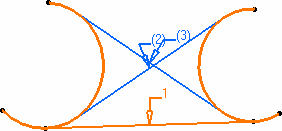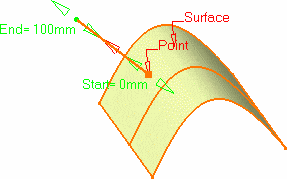آموزش ابزار Line در طراحی سه بعدی کتیا
ابزار Line در محیط طراحی سه بعدی کتیا کاربردهایی نظیر تعیین محوری خاص، ایجاد خطی عمود بر یک سطح و غیره دارد. دستور Line در جعبه ابزار WireFrame محیط های Part Design و Generative Shape Design بصورت پیش فرض وجود دارد.
آموزش ابزار Line برای ترسیم انواع خط در محیط طراحی سه بعدی کتیا
برای استفاده از ابزار Line به ترتیب زیر عمل می کنیم :
1 . بر روی آیکن زیر کلیک می کنیم.
2 . پنجره ابزار مطابق شکل زیر باز می شود.
3 . در کادر type انواع روش های تولید خط وجود دارند که هر کدام را توضیح مختصری می دهیم.
انواع حالت ایجاد خط Line
3 . 1 . حالت Point-Point به ترتیب با انتخاب دو نقطه Point موجود در فضا یک خط ترسیم می کند. در صورت انتخاب یک سطح به عنوان Support خط با مماس ماندن در طول مسیرش مطابق شکل زیر به منحنی مماس بر صفحه تبدیل می شود.
آموزش نحوه ایجاد Point در این مقاله ⇐ آموزش ایجاد نقطه Point
3 . 2 . حالت Point-Direction مطابق با شکل زیر با استفاده از یک نقطه و انتخاب یک جهت در کادر Direction می توانیم یک خط ایجاد کنیم.
در کادر Start طول خط مورد نظرمان را می توانیم وارد کنیم.
نکته : در این مقاله آموزشی به برخی تنظیمات که استفاده خاص دارند اشاره نکرده ایم. برای آموزش کامل ابزارها و مثال های کاربردی به صفحه فیلم های آموزش کتیا رجوع کنید.
3 . 3 . حالت Angle/Normal to Curve مطابق شکل زیر در یک نقطه روی منحنی یک خط با زاویه نسبت به مسیر منحنی ایجاد می کند. یعنی اینکه ابتدا در کادر Curve منحنی مورد نظر را انتخاب کرده و سپس یک نقطه موجود بر روی منحنی را در کادر Point انتخاب می کنیم و سپس با تعریف مقدار زاویه در کادر Angle و نقطه شروع و پایان خط در کادرهای Start و End خط مورد نظر را ایجاد می کنیم.
3 . 4 . اگر حالت Tangent to curve را انتخاب کنید در این حالت پنجره ابزار به شکل زیر می شود.
در این حالت می توانید با انتخاب یک منحنی در کادر Curve و سپس یک نقطه به شکل زیر در کادر Element 2 یک خط مماس به منحنی ایجاد کنید.
علاوه بر حالت قبل در صورتی که دو منحنی به ترتیب در پنجره دستور Line انتخاب شوند (یک منحنی در کادر Curve و یک منحنی هم در کادر Element 2) سه خط (Line) به صورت شکل زیر بین این دو منحنی ایجاد می شود که برای مثال با انتخاب خط 1 نتیجه شکل زیر حاصل می شود.
3 . 5 . در حالت Normal to Surface پنجره دستور Line به شکل زیر تبدیل می شود. در این حالت ابتدا با ابزار Extrude یک سطح ایجاد می کنیم و سپس یک نقطه با دستور Point روی سطح ایجاد می کنیم. ابتدا سطح و سپس نقطه ایجاد شده را به ترتیب در پنجره ابزار مطابق شکل زیر انتخاب می کنیم.
آموزش نحوه ایجاد سطح با دستور Extrude در این مقاله ⇐ ابزار Extrude
پس از انجام مراحل ذکر شده یک خط عمود بر سطح مطابق شکل زیر ایجاد می شود.
مطالب پیشنهادی برای مطالعه بیشتر :
فیلم کامل آموزش محیط طراحی سطوح پیشرفته (GSD) کتیا در این صفحه ⇐ فیلم آموزش کتیا – طراحی سطوح پیشرفته
دانلود نمونه تمرین های محیط های مختلف نرم افزار Catia در این صفحه >> تمرینات کتیا
آپانوس تولید کننده مجموعه کامل فیلم های آموزش کتیا مقدماتی ، پیشرفته ، طراحی سطوح ، ابر نقاط ، ورق کاری ، تحلیل المان محدود ، طراحی قالب ، ماشینکاری ، طراحی بدنه ، رندرینگ حرفه ای ، انیمیشن سازی حرکتی و … به صورت کاملا کاربردی ، مثال محور و خودآموز است. جهت مشاهده نمونه فیلم ها و توضیحات آن به صفحه فیلم های آموزش کتیا مراجعه و یا با مدیر سایت تماس بگیرید.
مهندس مجتبی محمدنیا : 09355652291